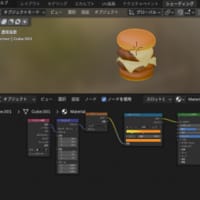雨のアニメーション作成・再考作
このブログで4/19と4/20に「雨のアニメーション」作品を書き残している。今回は前回の作成方法と違うやり方に挑戦してみた。
まずPowerPoint画面全体に、雨粒を並べて「雨の画像」の原型を作ってしまうやり方だ。これをテンプレートとして使っていくのである。考え方はこうだ。このテンプレートを複製して2枚を重ね、これにアニメーションをつける。その画像の上に窓枠を作り、PowerPointの機能の「合成型抜き」で窓の外で雨が降っている表現をする。最後にアジサイの写真を入れる。
これに音楽を挿入して、動画をして書き出して完成である。まず完成作からお見せしよう。結論を先に示すとしますかね。
アジサイに雨が・・・
テンプレートの作り方は非常に細かい。スライドの1枚の大きさを逆計算してまず12枚に分ける。これが原型の大元である。雨粒のおおきさを0.2×0.4㎝と決めた。楕円を挿入した。これを横に並べてグループ化したものを2段目は少しずらして並べる。・・・こうした作業を繰り返して、テンプレートを作ったのである。

ここまでできれば50%のできかな。
雨粒にアニメーションをつけよう
上の写真のような雨粒ができたら、そのスライドを複製する。2枚同じものを作るのである。その2枚を重ねる。1枚目に「スライドアウト・下向き」、2枚目には「スライドイン・下向き」を付ける。後はそれぞれタイミングで、開始・継続時間・繰り返しの設定をする。
ここから作品を仕上げていこう
アニメーションが付いた雨粒のテンプレートを開いておいて、画面いっぱいに挿入から四角を選んでぴったりと重ねる。今回は部屋から外を眺める画面にしたかったのでテクスチャーから壁紙を選んだ。
次に窓枠を作成。1つ窓枠を作ったら「Ctrl+D」で複製する。ここからが大切だ。2つの窓枠に大きさを合わせて挿入から四角の図形をピッタリ重ねよう。まず壁をクリックし、次に中の■をシフトを使ってクリックする。次にリボンにある「合成型抜き」をクリックする。そうすると後ろにあった雨の画像が見えてくる。
今度は写真の挿入だ。挿入から画像を入れたら、大きさを調整する。ここからを注意だね。「図形の形式」から「オブジェクトの選択と表示」を選ぶ。そこで出てきた表示に注目しよう。写真が一番上になっているので「v」ボタンで下へ下ろそう。何回かクリックしながら左のスライドを見ていると、窓枠の下に写真が入ったのがわかる。

これで完成だ。スライドシーで確かめてみよう。
音楽の挿入
まず1枚目のスライドをクリックする。挿入からオーディオに進んで、このコンピュータから自分の保存してある音楽を入れた。後はオーディオ設定をして、このPowerPointのアニメーションは完成した。先ほどお見せした動画は、PowerPointのエクスポートをしてMP4に書き出し、YouTubeにアップしたものをこのブログに転送したものである。
最後に
今回難しかったところは、雨粒のテンプレート作成とアニメーションをつけるにあたって、2枚を重ねてから作業すること。「型抜き合成」をするときの選択する順番。音楽のトリミングの調整。などが注意のいるところだった。
以前作った雨粒は間隔も適当であったし、雨粒も大きかった。今回は少し規則正しすぎた感もあった。いろいろな方法で作れることも発見したのである。
あとでもう一度「雨粒のアニメーション」動画を見てほしいな。こんな短い動画でも手間はかかっているのですよ~~。